一键电脑重装Windows7系统图解
发布时间:2021-10-14 文章来源:xp下载站 浏览:
|
系统软件是指控制和协调计算机及外部设备,支持应用软件开发和运行的系统,是无需用户干预的各种程序的集合,主要功能是调度,监控和维护计算机系统;负责管理计算机系统中各种独立的硬件,使得它们可以协调工作。系统软件使得计算机使用者和其他软件将计算机当作一个整体而不需要顾及到底层每个硬件是如何工作的。 360重装大师一键电脑重装win7系统稳定/安全/快速,只要你会上网能上网,便能用360重装大师一键重装win7系统。一键电脑重装win7系统整个过程都是傻瓜式操作安装,超级简单方便好用的,非常适合电脑小白用户们。接下来一起来看一键电脑重装win7系统图解。 360电脑重装图文教程: 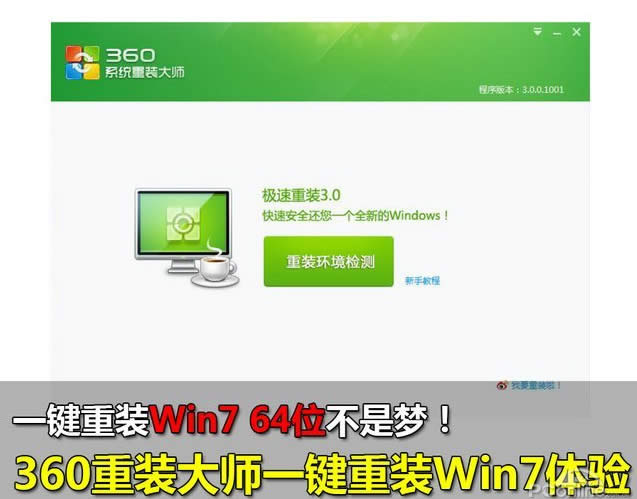 一键电脑重装win7系统图解图1 首先我们从360最新版安全卫士中打开360重装大师。做一个环境检测! 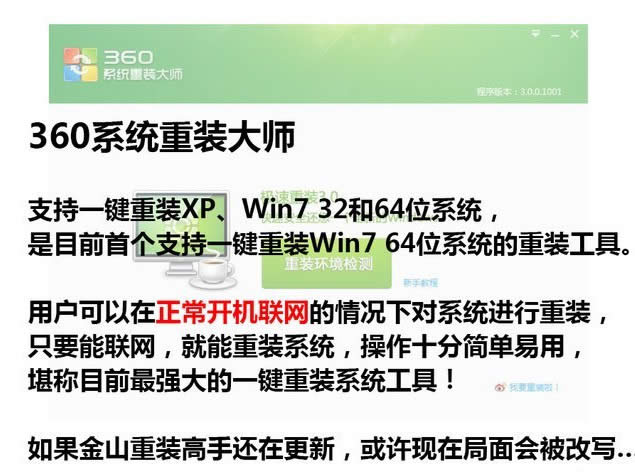 一键电脑重装win7系统图解图2 360重装大师支持xp、win7 32和64位系统,是目前收个支持一键重装win7 64位系统的重装系统工具。用户可以在正常开机联网的情况下对系统进行重装,只要能联网,就能重装系统,堪称目前最强大的一键重装工具。可惜金山重装高手还没更新,不然可以一拼! 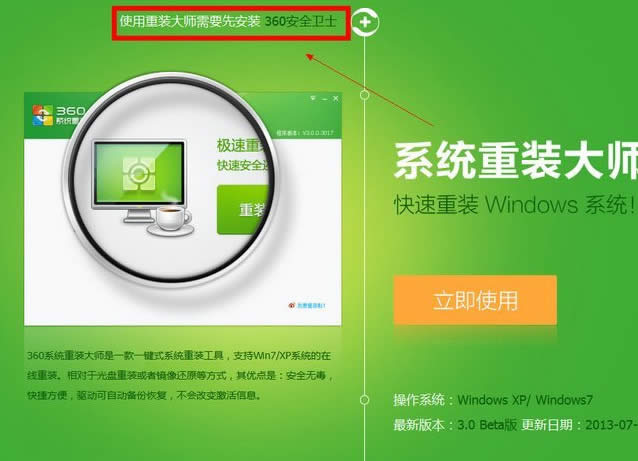 一键电脑重装win7系统图解图3 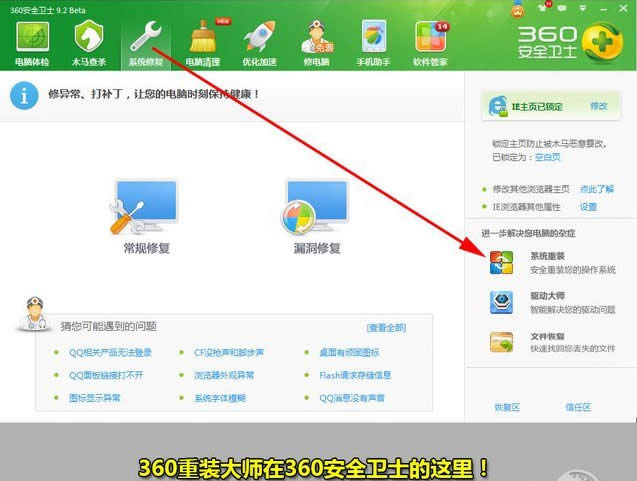 一键电脑重装win7系统图解图4 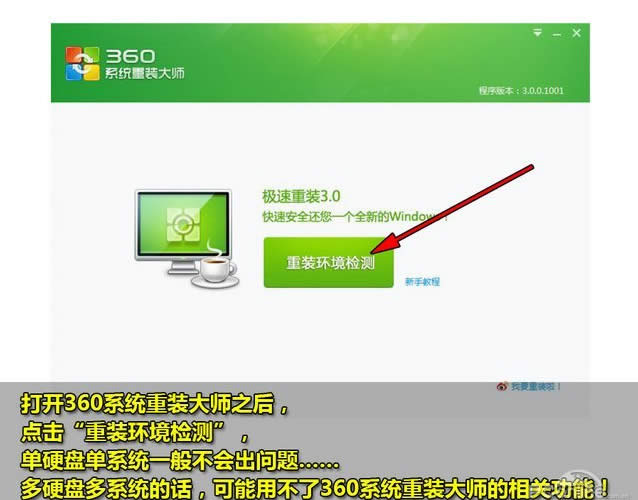 一键电脑重装win7系统图解图5 打开360系统重装大师之后,点击“重装环境检测”单硬盘一般都不会出现问题,但是多硬盘的话最好还是手动重装! 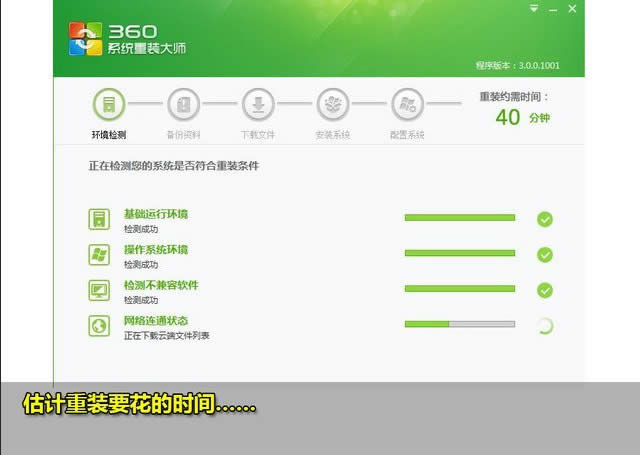 一键电脑重装win7系统图解图6 360重装大师正在评测重装需要花费的时间! 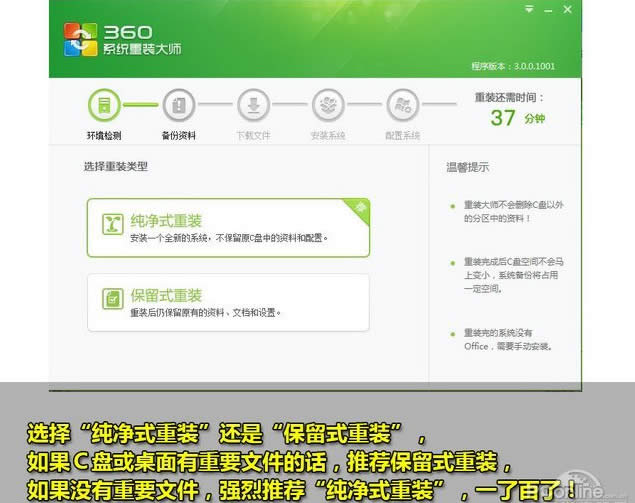 一键电脑重装win7系统图解图7 选择“纯净模式重装”还是“保留模式重装”如果C盘没有什么重要文件的话,推荐使用纯净模式,这样装好的系统会比保留模式更顺畅。小编推荐重装之前把C盘重要的文件都转移到其他盘! 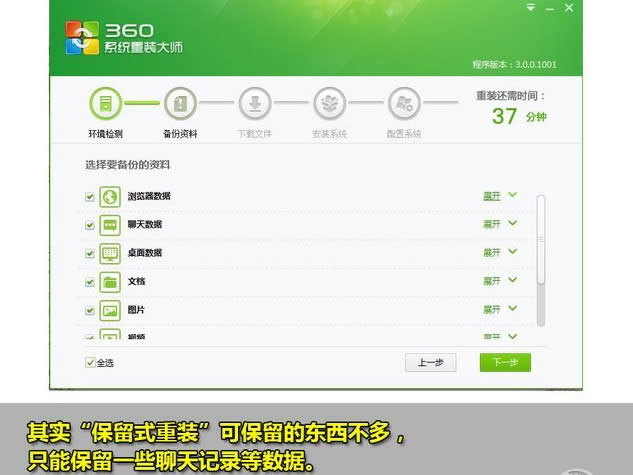 一键电脑重装win7系统图解图8  一键电脑重装win7系统图解图9 点击“下一步”则系统开始自动重装了!预测的40分钟基本和重装时间相吻合,您现在可以去喝茶了,提前预测十分再来看看吧  一键电脑重装win7系统图解图10 第一次重启电脑,开始安装······ 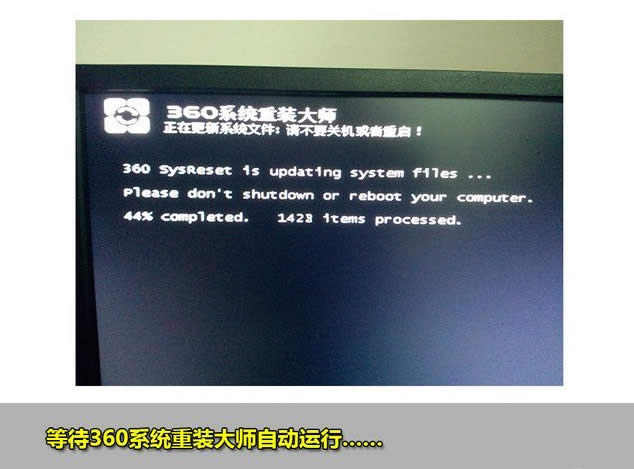 一键电脑重装win7系统图解图11 等待360系统重装大师自动运行即可  一键电脑重装win7系统图解图12 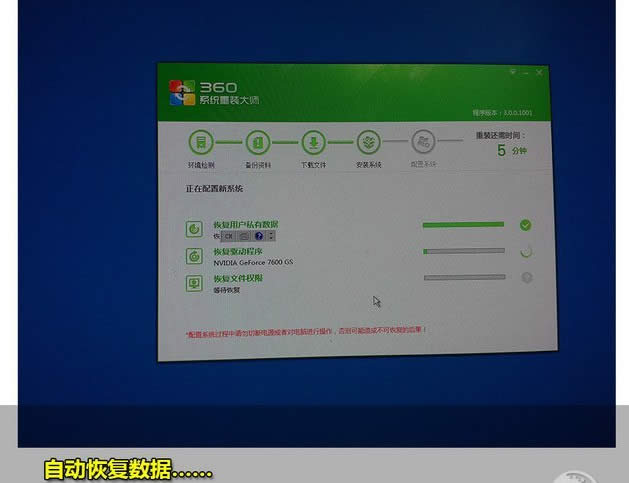 一键电脑重装win7系统图解图13 备份好的数据现在正在自动恢复中····  一键电脑重装win7系统图解图14 重装完成了,也不需要大家太费心,因为下面360会自动开始帮你安装合适电脑的驱动与相关软件 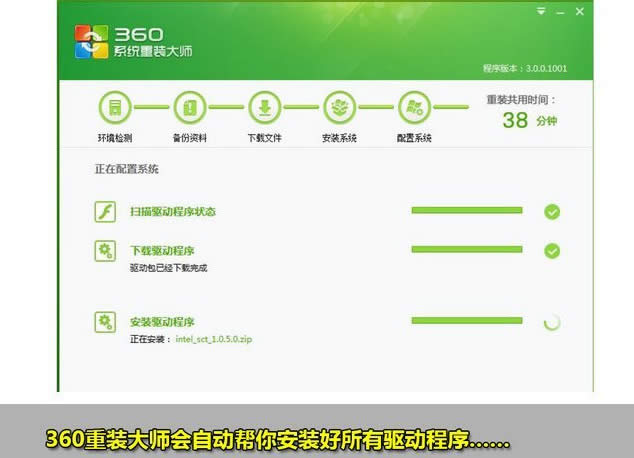 一键电脑重装win7系统图解图15 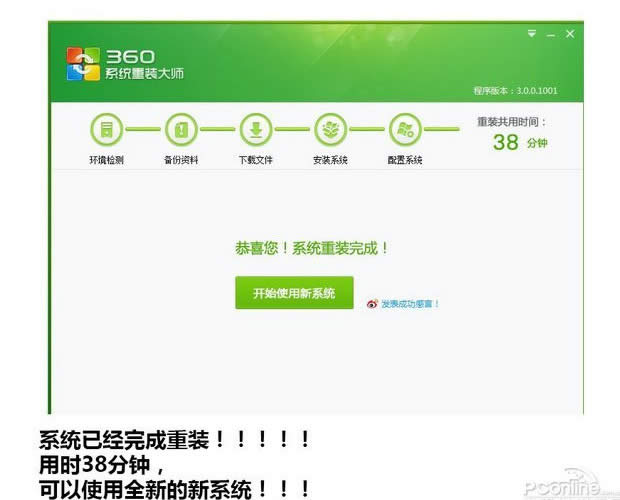 一键电脑重装win7系统图解图16 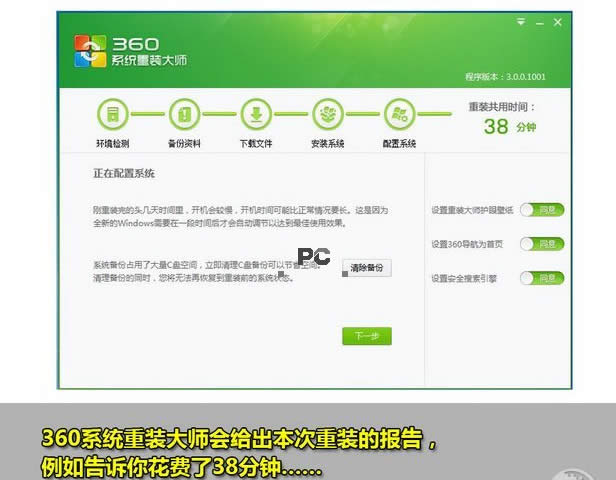 一键电脑重装win7系统图解图17 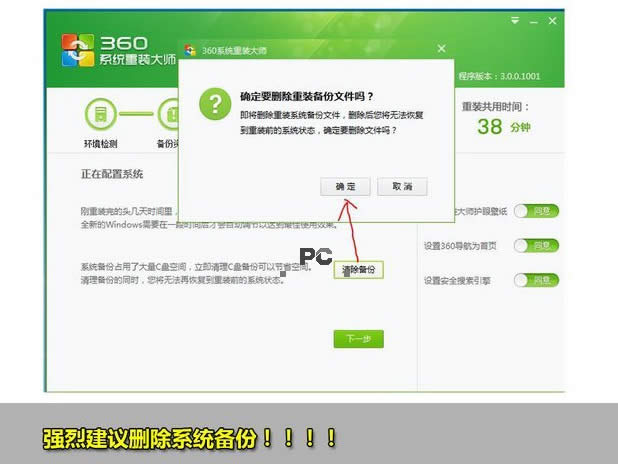 一键电脑重装win7系统图解图18 安装完成之后,小编强烈建议大家删除备份过的系统。这牵扯到一个资源浪费的问题。  一键电脑重装win7系统图解图19 清楚备份之后可以节约大把大把的空间。系统估计也会觉得轻松很多吧!! 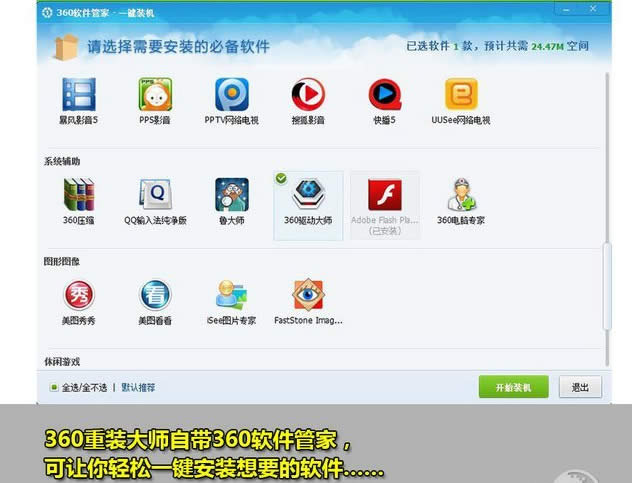 一键电脑重装win7系统图解图20 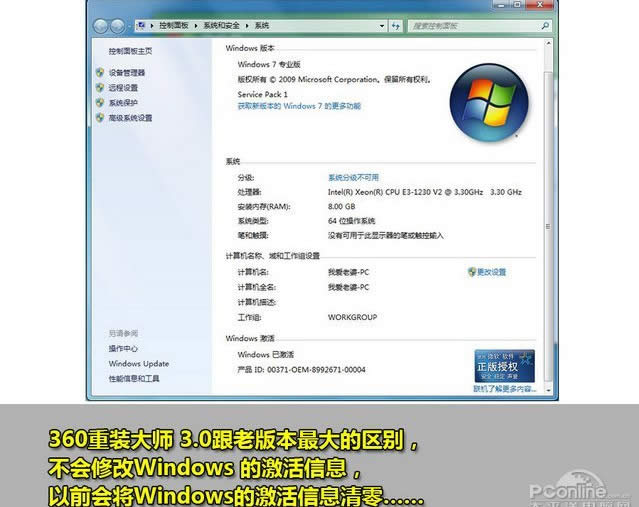 一键电脑重装win7系统图解图21 关于一键电脑重装win7系统图解的全部内容介绍到此就完毕了,小编为你推荐的360重装大师软件很不错吧,即使你没有任何的经验,没有任何的电脑技术,也能驾驭360重装大师进行一键重装win7系统,说不定还能成为重装界的高手呢?一键电脑重装win7系统就是那么简单。 系统软件一般是在计算机系统购买时随机携带的,也可以根据需要另行安装。 |
相关文章
下一篇:系统软件有哪些比较好用

